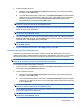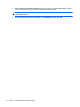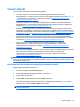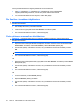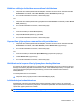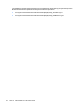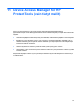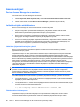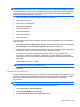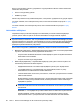HP ProtectTools User's Guide - Windows XP, Windows Vista, Windows 7
Kaikkien valittujen kohteiden manuaalinen hävittäminen
1. Napsauta hiiren kakkospainikkeella tehtäväpalkin oikeassa reunassa olevan ilmaisinalueen HP
ProtectTools -kuvaketta, valitse File Sanitizer ja sitten Shred Now (Hävitä nyt).
2. Kun vahvistusvalintaikkuna avautuu, valitse Yes (Kyllä).
TAI
1. Napsauta hiiren kakkospainikkeella työpöydällä olevaa File Sanitizer -kuvaketta ja valitse Shred
Now (Hävitä nyt).
2. Kun vahvistusvalintaikkuna avautuu, valitse Yes (Kyllä).
TAI
1. Avaa File Sanitizer ja valitse Shred (Hävitä).
2. Napsauta Shred now (Hävitä nyt) -painiketta.
3. Kun vahvistusvalintaikkuna avautuu, valitse Yes (Kyllä).
Vapaan tilan tyhjennyksen manuaalinen käynnistäminen
1. Napsauta hiiren kakkospainikkeella tehtäväpalkin oikeassa reunassa olevan ilmaisinalueen HP
ProtectTools -kuvaketta, valitse File Sanitizer ja sitten Bleach Now (Tyhjennä nyt).
2. Kun vahvistusvalintaikkuna avautuu, valitse Yes (Kyllä).
TAI
1. Avaa File Sanitizer ja valitse Free Space Bleaching (Vapaan tilan tyhjennys).
2. Valitse Bleach Now (Tyhjennä nyt).
3. Kun vahvistusvalintaikkuna avautuu, valitse Yes (Kyllä).
Hävittämisen tai vapaan tilan tyhjennyksen keskeyttäminen
Kun hävitys tai vapaan tilan tyhjennys on käynnissä, ilmaisinalueella olevan HP ProtectTools Security
Manager -kuvakkeen yläpuolella on tästä kertova viesti. Viesti sisältää tietoja hävitys- tai vapaan tilan
tyhjennysprosessista (edistymisestä prosentteina) ja antaa sinulle mahdollisuuden toiminnon
keskeyttämiseen.
Voit keskeyttää toiminnon seuraavasti:
▲
Napsauta viestiä ja pysäytä toiminto valitsemalla Stop (Pysäytä).
Lokitiedostojen tarkasteleminen
Mahdollisista virheistä tai toimintahäiriöistä luodaan lokitiedosto jokaisen hävitys- tai vapaan tilan
tyhjennystoiminnon suorittamisen yhteydessä. Lokitiedostot päivitetään aina viimeisimmän hävitys- tai
vapaan tilan tyhjennystoiminnon mukaan.
HUOMAUTUS: Onnistuneesti hävitetyt tai tyhjennetyt tiedostot eivät näy lokitiedostoissa.
Yleiset tehtävät 77